Добавление агента и настройка тарифов - видео
В этом видео подробно рассказываем, как добавить агента и настроить тариф. Вы можете эффективно ввести агентскую сеть, тем самым увеличивать свой личный ежемесячный доход.
Агент - тот, кто является вашим субагентом, или другими словами работает под вами. Вы самостоятельно назначаете ему размер вознаграждения с каждого проданного им продукта и зарабатываете с разницы, которую оставляете себе. Вы будете выплачивать вознаграждение своим агентам самостоятельно, с тех денег, которые вы получите от нас за все продажи: ваши собственные и ваших субагентов.
Сотрудник - не получает комиссии за оформления и не может добавлять агентов под собой, он может только совершать продажи. Это полезно, когда у вас есть сотрудники и им нужно выдать доступ. Сотрудники не видят ставки, у них нет баланса.
Тариф - это то, сколько с каждой продажи, оформления, выполнения целевого действия будет получать ваш агент и сколько вы будете оставлять себе. Вы сможете настроить размер удержания в разрезе всех продуктов, сделав это в два клика.
Тариф удобно настроить 1 раз, после чего выдавать его всем новым агентам. Подробнее читайте в статье: https://help.pampadu.ru/article/2804
Содержание статьи:
Как добавить настроить тариф:
- Вариант 1 быстрый
- Вариант 2 гибкие настройки
Как добавить агента/сотрудника:
- Вариант 1
- Вариант 2
И так, чтобы добавить агента, необходимо в начале создать и настроить Тариф.
1. Заходим в раздел "Агенты" - тут будет список всех ваших агентов, кто работает под вами и кому вы будете выплачивать вознаграждение.
2. Переходим в раздел "Тарифы" - тут будут тарифы, по которым работают ваши агенты. Вы можете создать разные тарифы, под разные группы агентов или всем выдавать один.
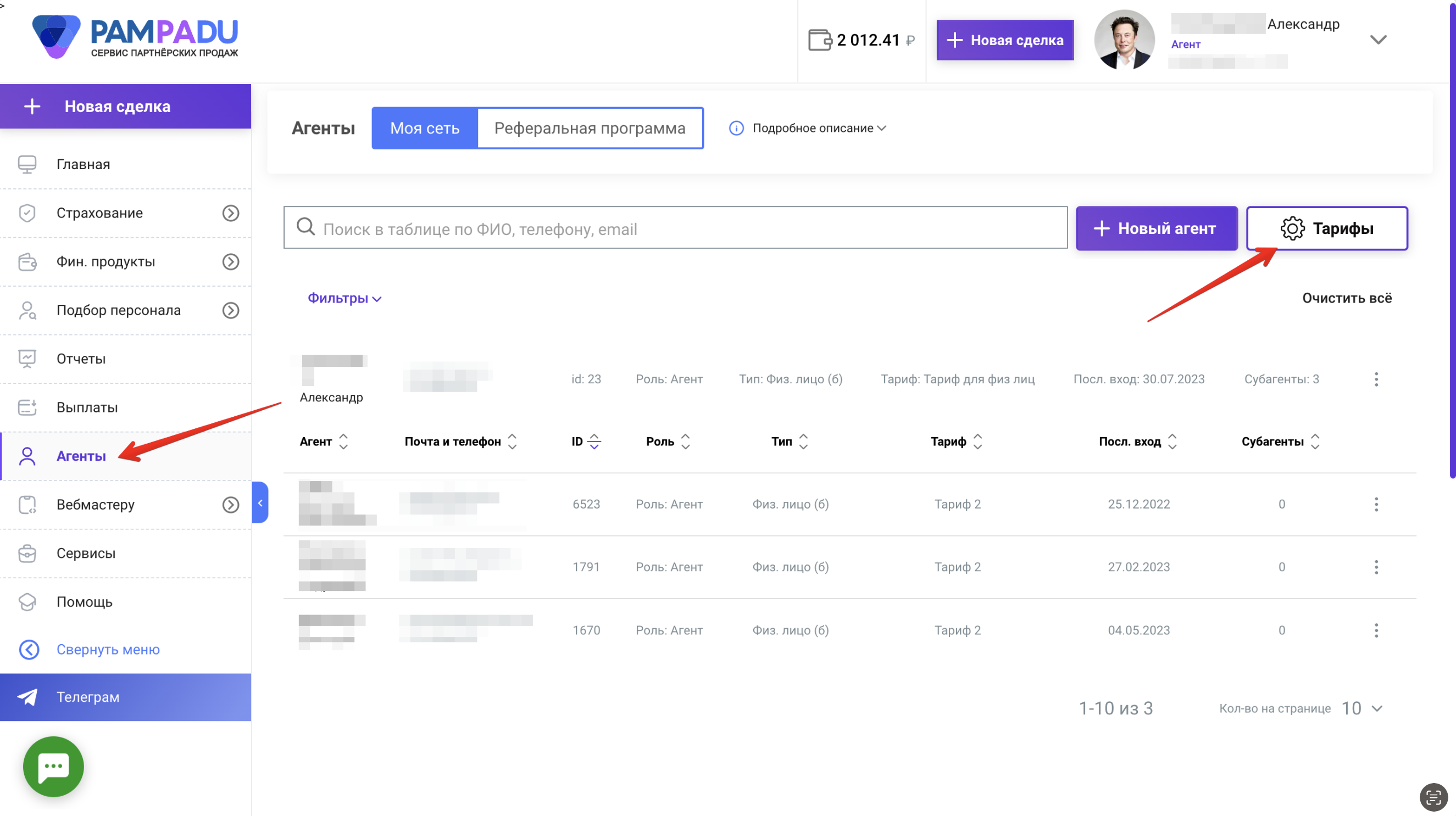
3. Нажимаем "Добавить тариф".
Укажите название тарифа, комментарий и нажмите на иконку сохранения.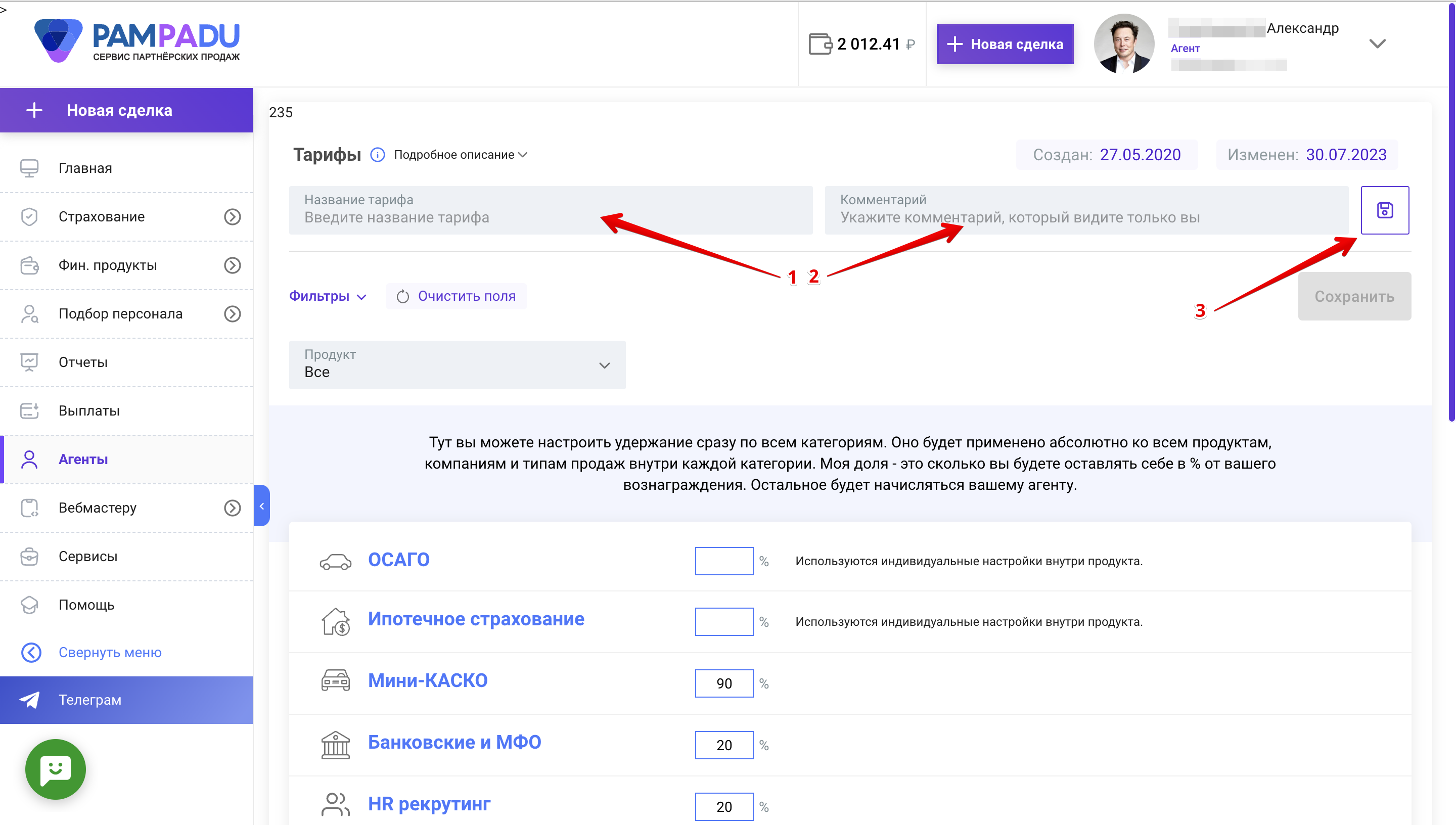
Дальше вы можете настроить тариф в два клика сразу по всем продуктам или при необходимости отдельно для каждого сегмента внутри продукта. Подробнее ниже:
- Вариант 1 - быстрый:
Подойдет тем, кому не нужны гибкие настройки.
В фильтре выбираем продукт "Все". Устанавливаем по каждой категории размер удержания в процентах от того, которое вы будете получать. Это именно доля в %, от вашего входящего вознаграждения, которое вы будете оставлять себе.
Пример 1 : Доля в 10% от вашего входящего вознаграждения 15% по ОСАГО - это 1,5%, НЕ 10!
Пример 2: Доля в 10% от вашего вознаграждения в 1000 руб. по фин. продукту - это 100 руб.
Мы рекомендуем по банковским и HR продуктам удерживать долю не больше 10-15%, а по страховым 15-20%. Нажимаем "Сохранить". Выбранный тут размер удержания применится ко всему продукту и его сегментам после сохранения.
Если вы проставите везде 7%, то ваш субагент будет видеть при оформлении и на витрине вознаграждение на 7% меньше того, которое получаете вы.
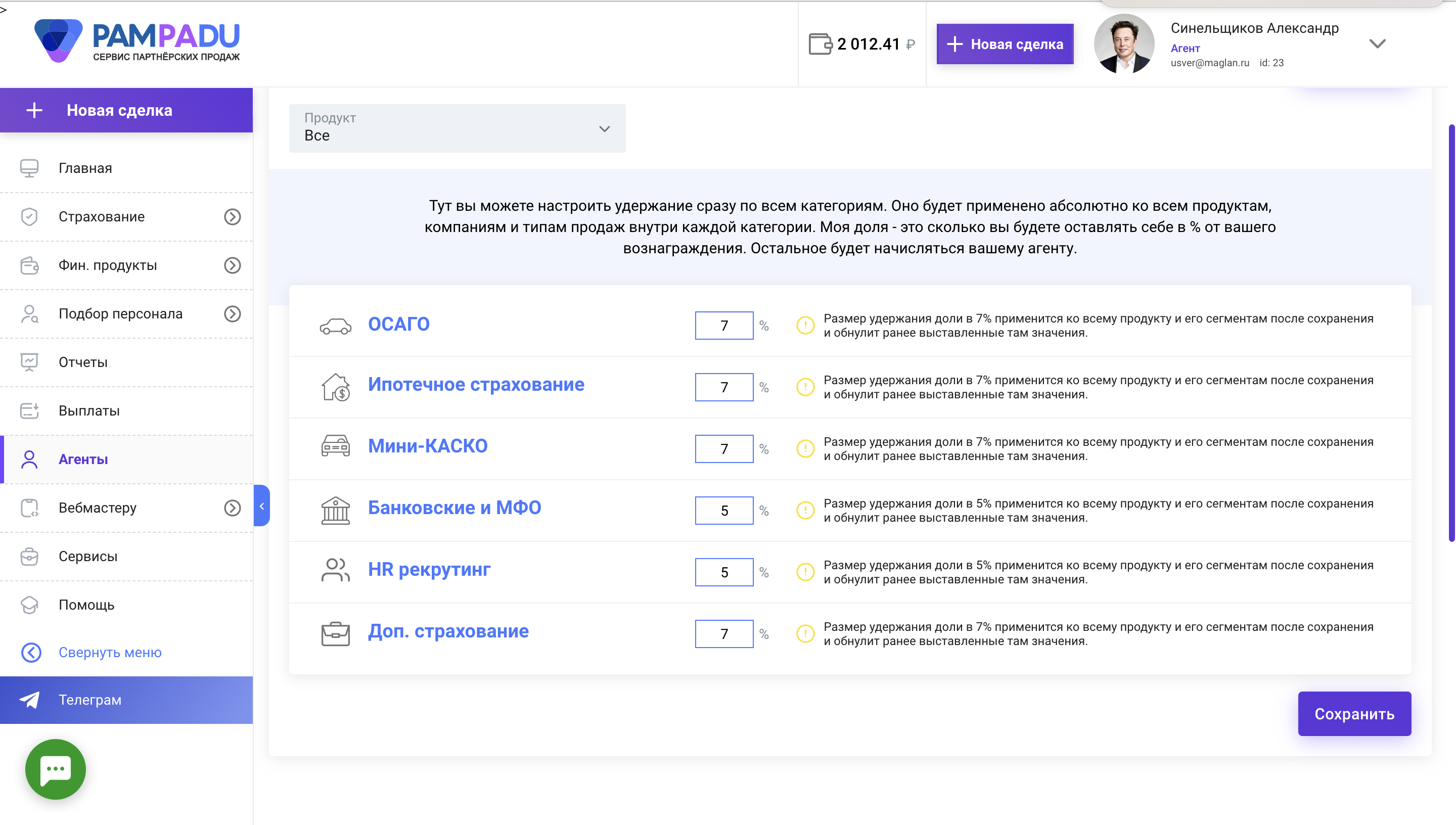
При добавлении новых партнеров, категорий внутри продукта, там автоматически будет указываться настроенное тут удержание и вам не нужно за этим следить. Один раз настроили и спокойно работаете.
- Вариант 2: гибкие настройки:
Подойдет тем, кто хочет настроить индивидуальный размер вознаграждения/удержания по своим агентам в разрезе страховой компании, региона или типа банковского продукта.
1. Выберите какой-то конкретный продукт в фильтре.
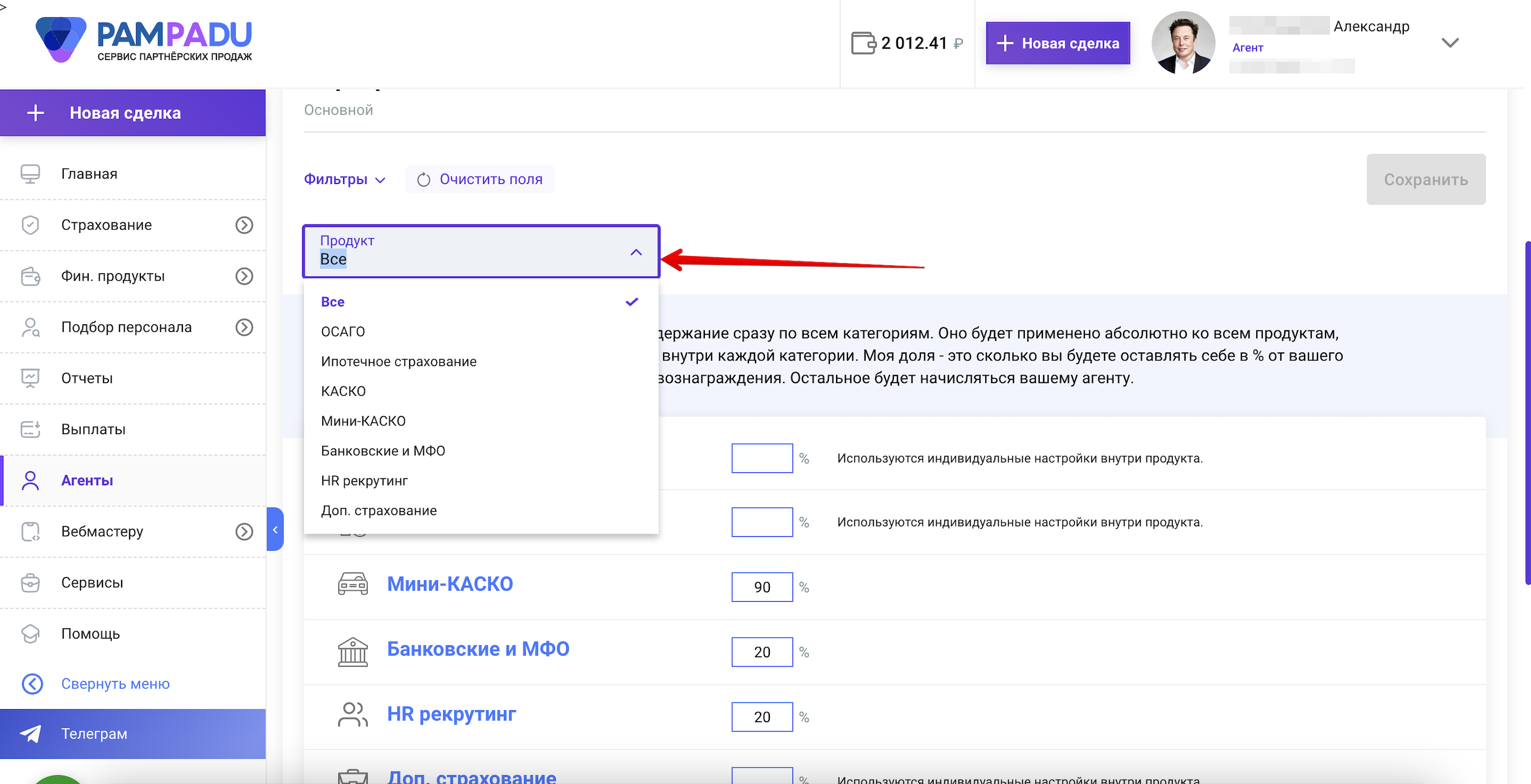
2. Напротив каждой категории или компании укажите размер вашей доли или фиксированное значение, которое хотите удерживать и нажмите применить. Значение “Бонус агента” и “Мой доход” рассчитаются автоматически. Рекомендуем указывать долю не больше 20%. !Важно - укажите размер вашей доли по каждому продукту, категории и сегменту, так как именно это значение мы будем использовать для автоматического проставления вашего удержания по новым продуктам и категориям.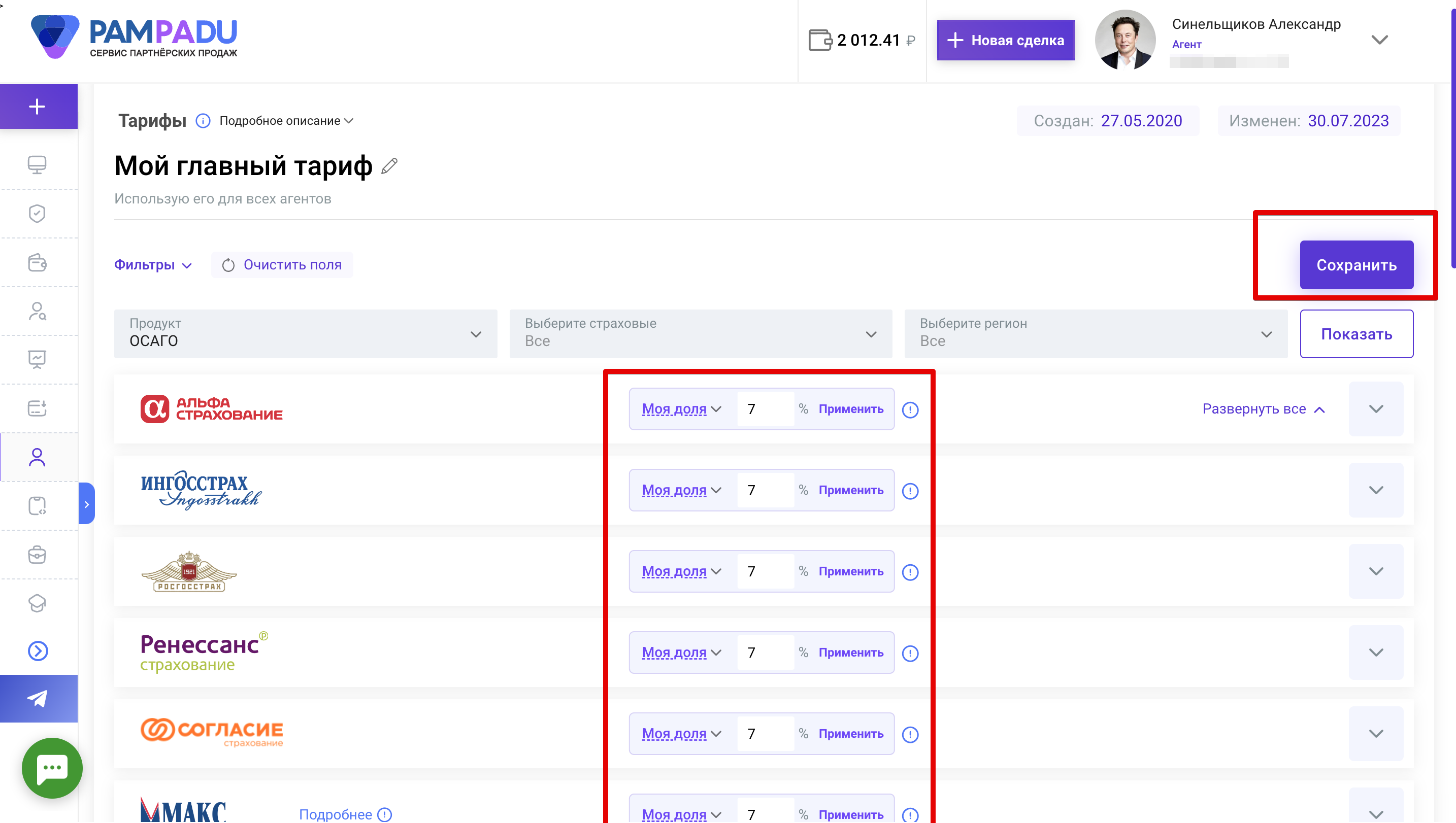
Пользуйтесь фильтрами для того, чтобы выбрать нужный сегмент: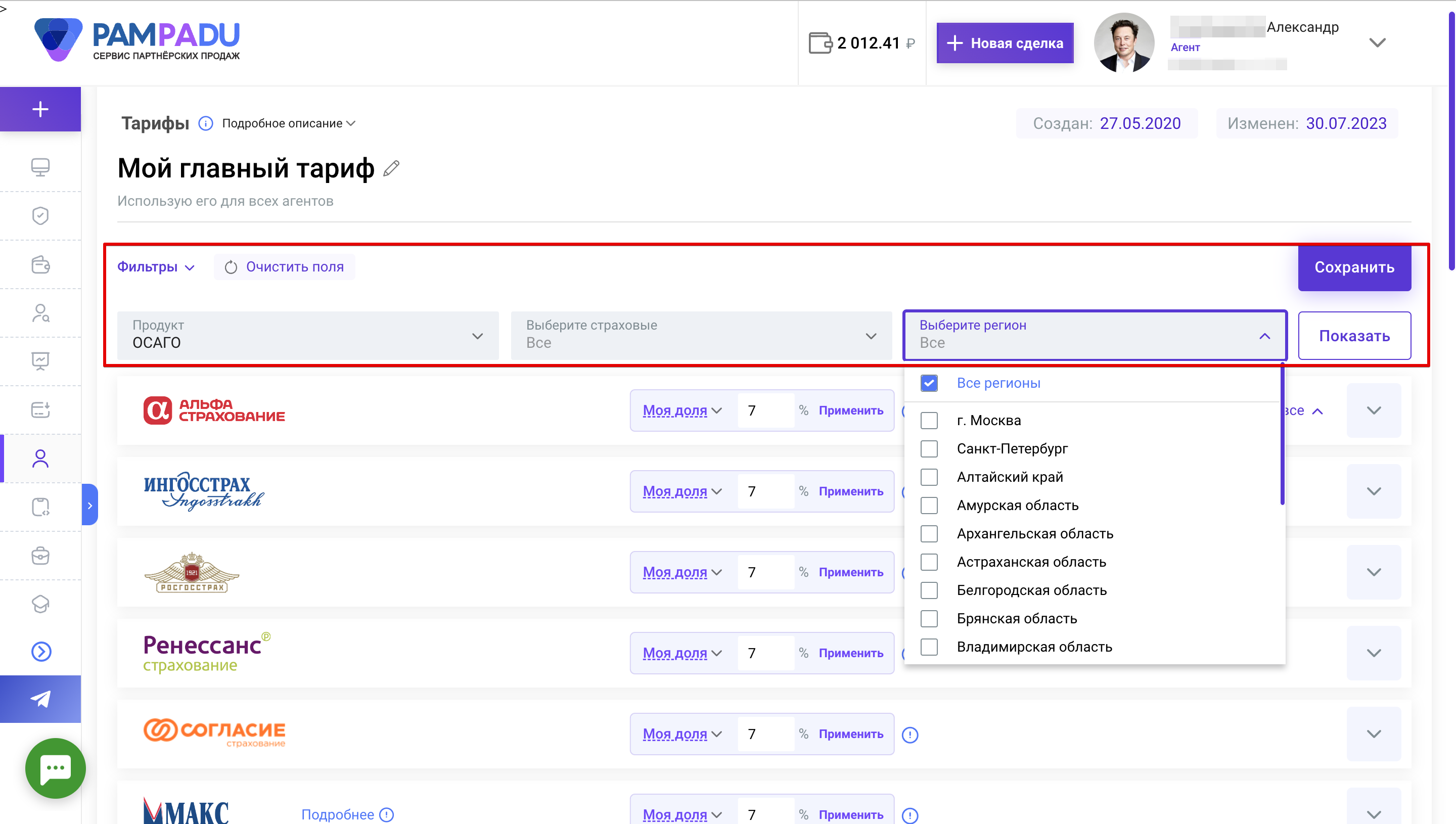
3. Если по какому-то сегменту вам нужно проставить индивидуальное значение, то откройте категорию/партнера и снимите галочку рядом с нужным сегментом и укажите значение отдельно. Чтобы раскрыть детали, нажмите в любой место на плитке партнера/категории.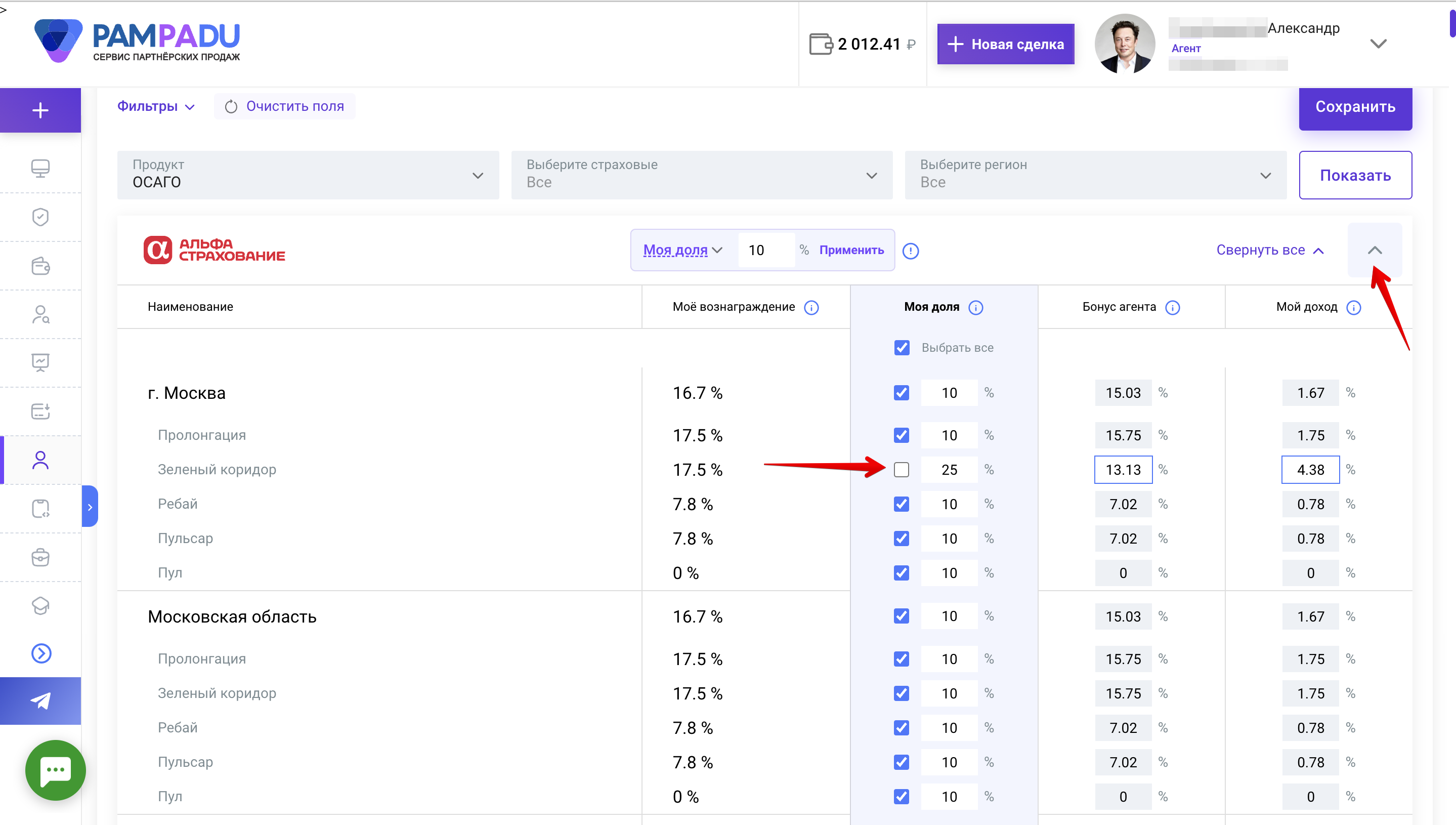
- На каждом партнере/категории можно быстро настроить долю или фиксированное значение, которое хотите удерживать по всей категории и нажать "Применить", оно применится ко всем сегментам внутри. Чтобы проставить отдельное значение по конкретному продукту, снимите галочку рядом с ним и заполните одну из ячеек, остальные рассчитаются автоматически.
Формула расчета очень простая: Мое вознаграждение минус Моя доля = Бонус агента и Мой доход
- Не забывайте наводить на подсказки, чтобы понять что есть что:
4. Нажмите сохранить. Не забудьте проставить удержание по каждому продукту, страховой компании и сегменту. То, значение которое у вас будет указано в окне быстрого проставления, будет использоваться для всех появляющихся в будущем новых сегментов.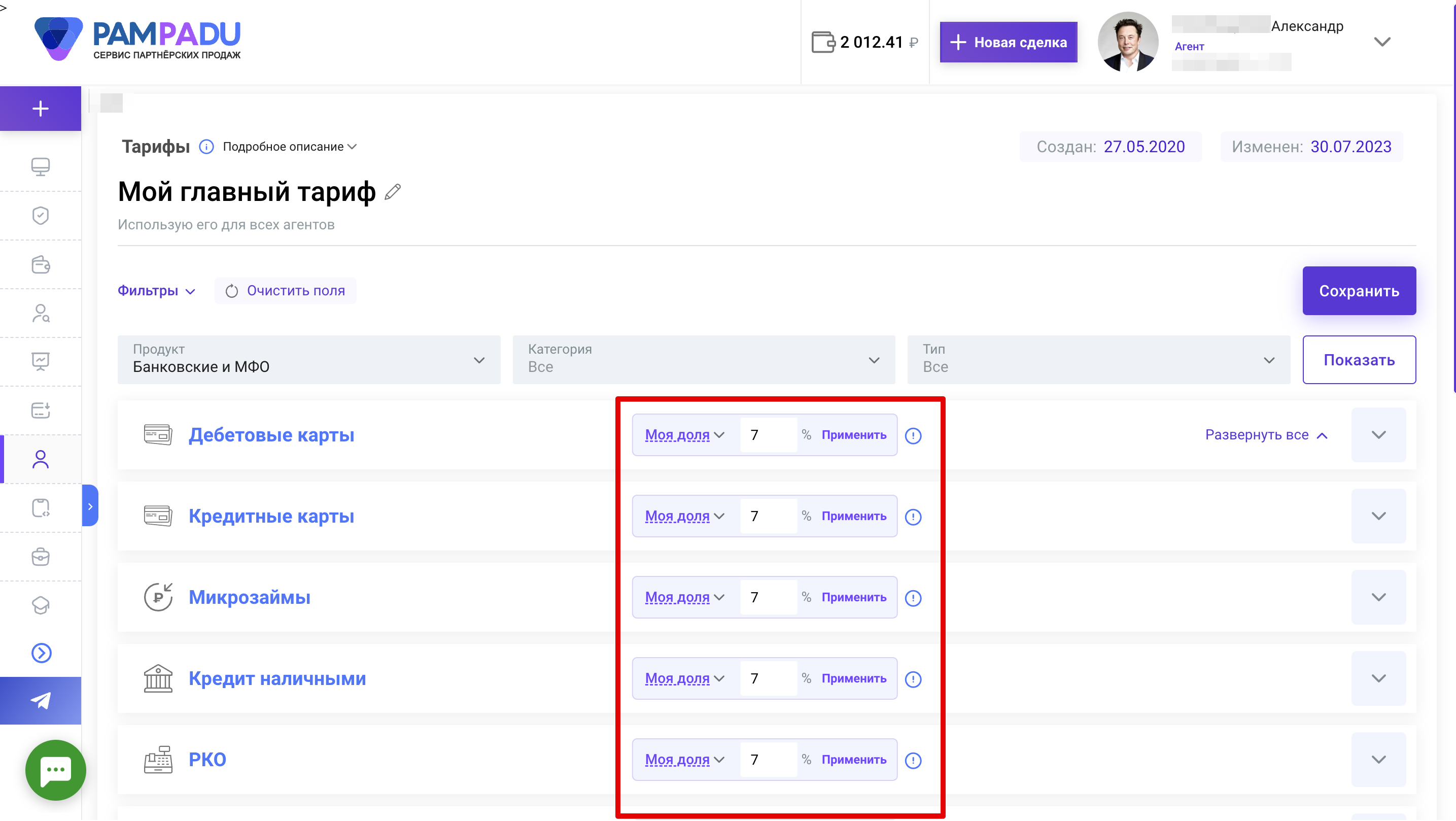
Пример 1:
Мое вознаграждение по Ипотечному страхованию: 50%, а Моя доля от этого: 20%.
Тогда Бонус агента: 50-20%=30%, Мой доход: 20% При оформлении полиса стоимостью 30.000 руб. Вам будет начислено 50% (15.000 руб.) из которых Вашего агента 30% (9.000 руб.) а Ваш доход 20% (6.000 руб.)
Пример 2:
Мое вознаграждение за оформление кредитной карты: 5.000 руб., а Моя доля: 20%
Тогда Бонус агента: 100%-20% = 80% или 4.000 руб., а Ваш доход = 20% или 1.000 руб.! Вознаграждение вашего агента не может быть больше вашего собственного вознаграждения с продаж. Система автоматически не даст проставить с ошибкой.! Если вы внесли изменения в тариф, то не забудьте нажать "Сохранить" перед выходом со страницы.
5. Теперь в разделе Тарифов появился настроенный тариф, по которому могут работать ваши агенты.
Как добавить агента после создания тарифа?
Вариант 1
1. В разделе "Тарифы" нажмите "Пригласить агента" напротив нужного вам тарифа.
2. Укажите email и/или телефон, на который хотите отправить приглашение.
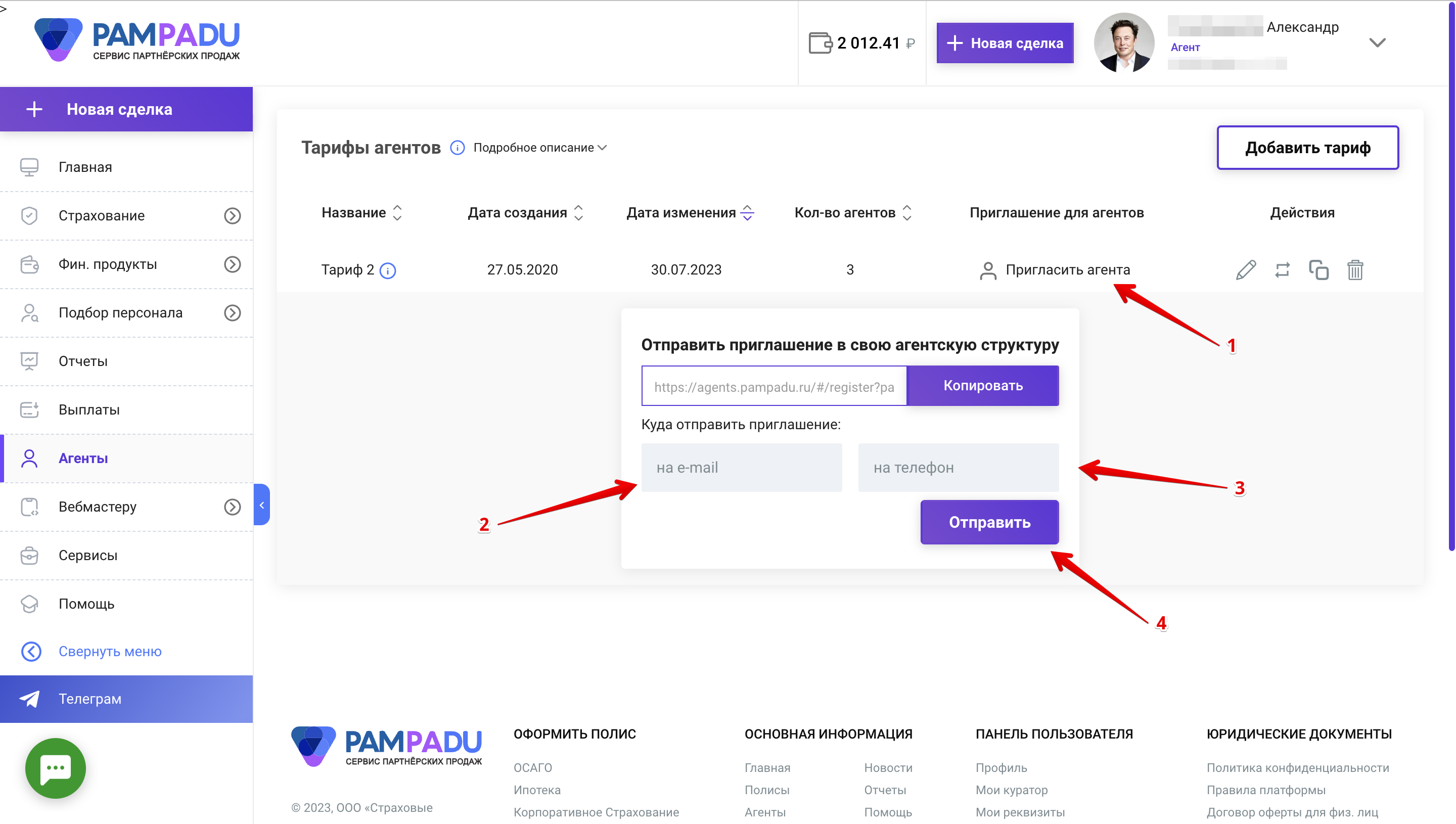
3. Получатель перейдет по ссылке из смс/письма, зарегистрируется и появится в вашем списке агентов на странице "Агенты". Ему будет присвоен именно тот тариф, на который вы его приглашали. Всегда можно отредактировать тариф по которым работают ваши агенты. Или перенести агентов с одного тарифа на другой.
Вариант 2
1. Заходим в "Агенты" и нажимаем "Новый агент"
2. Выбираем "Стандартное приглашение"
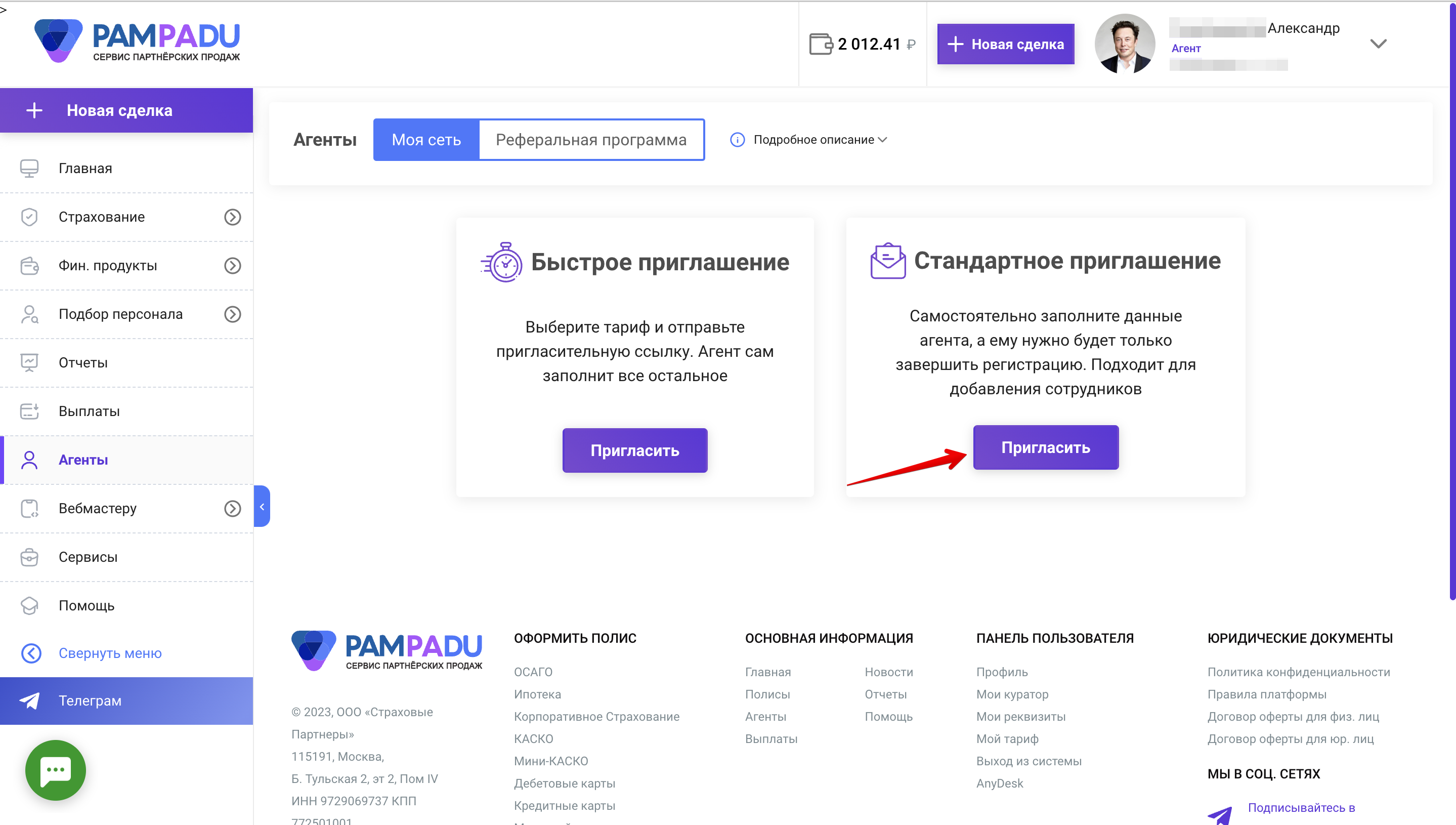
3. Заполните самостоятельно все данные по агенту: фио, телефон, почту и выберите тариф по которому он будет работать. Нажмите сохранить.
4. Агент получит приглашение, где ему нужно будет только подтвердить почту и установить пароль. После этого он появится у вас в списке всех агентов. Агент, не подтвердивший свою почту в течение 1 месяца, будет удален.
Как подключить сотрудника?
1. Заходим в раздел "Агенты" и нажимаем "Новый агент"
2. Выбираем "Стандартное приглашение"
3. Выбираем тип агента "Сотрудник" и заполняем его данные.
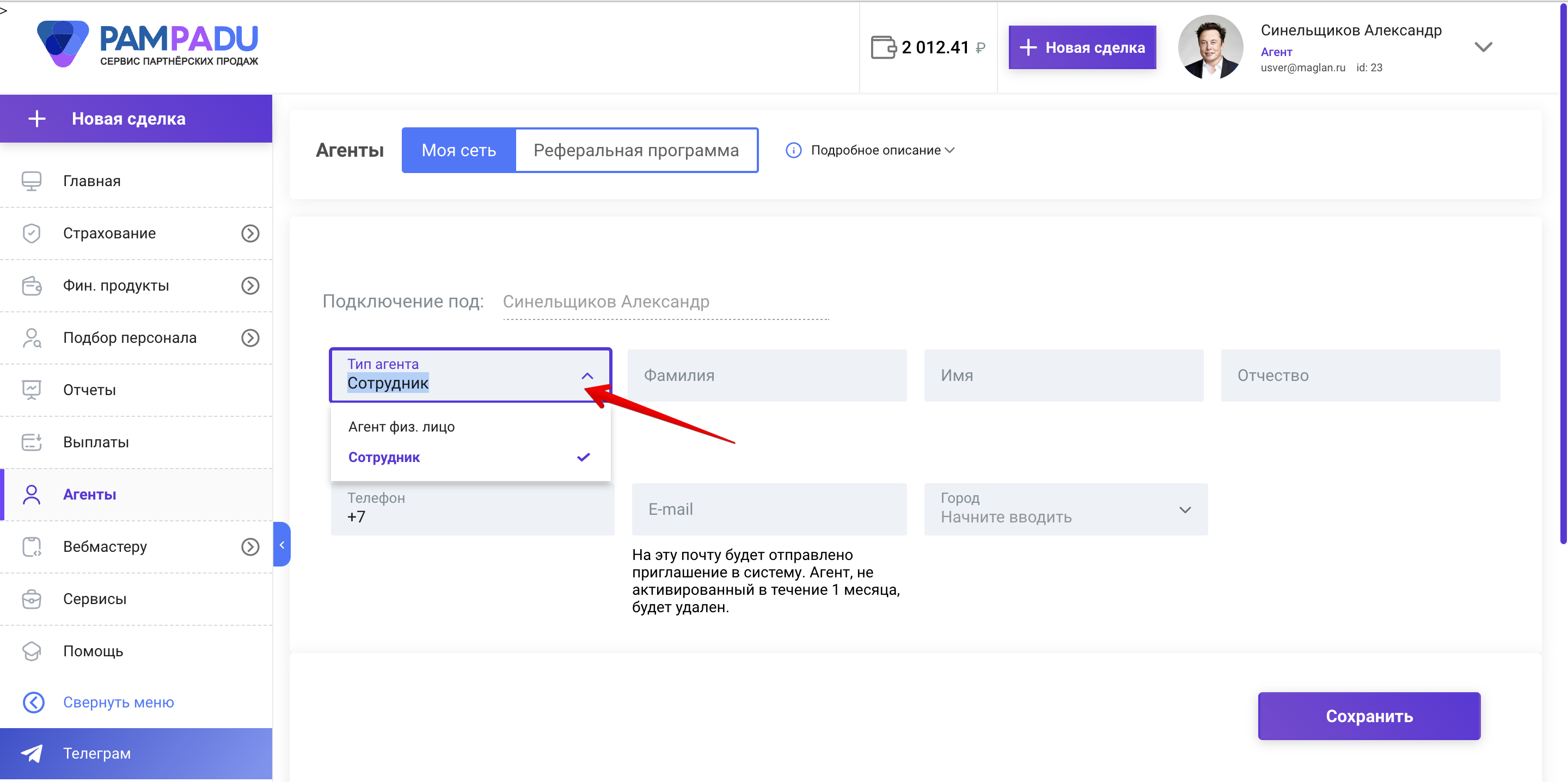
! Рекомендуем прочитать ответы на часто задаваемые вопросы про работу со своей агентской сетью. Читать тут
